Палитры: здесь, там, повсюду!
Палитра Colors
С помощью палитры Colors (Цвета) можно выбрать цвет и оттенок (процентное значение), которые вы решили применить к тексту, рисункам и фону текстовых и графических блоков. Для фона блоков можно создавать смешанные цвета на основе одного или двух сплошных цветов. Чтобы отобразить палитру Colors (Цвета) (рис. 2.6), выберите команду Show Colors (Показать цвета) из меню Window (Окно) (нажмите F12).
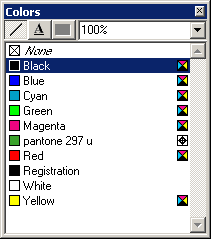
Рис. 2.6. Палитра Colors
Технологический цвет – это любой цвет, который может использоваться несколько раз на одной странице. Отметим, что на одной странице допускается использование нескольких технологических цветов.
Композитный цвет основан на использовании четырех базовых цветов – голубого, пурпурного, желтого и черного (этот набор называется CMYK).
В QuarkXPress можно создавать как технологические, так и композитные цвета; все они отображаются на палитре Colors (Цвета). Отличить эти цвета можно по значкам Spot Color (Технологический цвет) и Process Color (Композитный цвет), которые отображаются слева от названия цвета. (Значок технологического цвета содержит крестик, а значок композитного – квадрат, состоящий из четырех треугольников различных цветов.) Благодаря этому несложно упорядочить цвета по группам.
Палитра Synchronized Text
Палитра Synchronized Text (Синхронизированный текст) предназначена для создания синхронизированного текста и работы с ним. При этом выбирается блок с текстом, который необходимо использовать в нескольких частях документа, после чего любые внесенные изменения немедленно применяются по всему документу. После того, как вы добавите текст, его необходимо разместить в соответствующих местах документа. Благодаря этому вы получаете замечательную возможность работать с шаблонным текстом и текстом, который может часто изменяться (например, названия продуктов, находящихся в стадии разработки). Для отображения палитры Synchronized Text (Синхронизированный текст) (рис. 2.7) выберите команду Window › Show Synchronized Text (Окно › Синхронизированный текст).
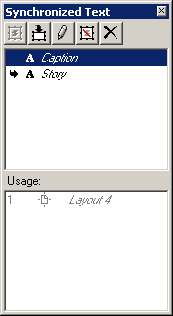
Рис. 2.7. Палитра Synchronized Text
Палитра Trap Information
Эта палитра позволяет настраивать в QuarkXPress параметры, назначение которых известно только профессионалам. Треппинг определяет способ печати одного цвета в документе после другого цвета. На палитре Trap Information (Параметры треппинга) задают или изменяют ширину треппинга для выделенных элементов. Чтобы вывести на экран палитру Trap Information (Параметры треппинга), выберите команду Show Trap Information (Показать параметры треппинга) из меню Window (нажмите комбинацию клавиш CTRL + F12 в Windows или Option+F12 в Mac OS).
Не используйте эту палитру, если не знаете ее функций. Треппинг – это сложный процесс, выполняемый специалистами, поэтому неквалифицированное его применение может привести к нежелательным результатам при печати документа.